
আমাদের জিমেইল অ্যাকাউন্ট বেশিরভাগের জন্য প্রয়োজনীয়। কাজের জন্য এবং বন্ধুদের সাথে যোগাযোগ করার জন্য আমরা এটি প্রতিদিন ব্যবহার করি। অতএব, এটি গুরুত্বপূর্ণ যে অ্যাকাউন্টটি সর্বদা সুরক্ষিত থাকে। সুতরাং আমাদের কাছে সুরক্ষিত একটি পাসওয়ার্ড থাকতে হবে। যদিও এটি সম্ভব যে একটি নির্দিষ্ট মুহুর্তে আমরা এটি নিরাপদ বলে মনে করি না, বা আমরা কেবল একটি নতুন ব্যবহার করতে চাই। কিভাবে এই কাজ করা যেতে পারে?
Gmail আমাদের অ্যাকাউন্টের পাসওয়ার্ড পরিবর্তন করতে দেয় allows আমরা যখনই চাই অনুসরণের পদক্ষেপগুলি জটিল নয়। অতএব, আপনি বর্তমানে ইমেল অ্যাকাউন্টে ব্যবহৃত পাসওয়ার্ডটি পরিবর্তন করতে চান সেক্ষেত্রে নীচে আমরা আপনাকে কী করব তা দেখাব।
দুটি মূল মুহুর্ত থাকতে পারে যখন a ব্যবহারকারী জিমেইলে তাদের অ্যাকাউন্টের পাসওয়ার্ড পরিবর্তন করতে চান। একটি হ'ল কারণ আপনি মনে করেন যে এটি একটি নতুন ব্যবহারের সময় হয়েছে, বা আপনি সন্দেহ করছেন যে কেউ আপনার অনুমতি ছাড়াই আপনার অ্যাকাউন্টটি অ্যাক্সেস করেছে। সুতরাং একটি নতুন প্রতিরোধ এবং ব্যবহার করা ভাল is অন্যদিকে, এটি ঘটতে পারে যে ব্যবহারকারীরা তাদের ব্যবহার করা পাসওয়ার্ড ভুলে গিয়েছেন। যে কোনও ক্ষেত্রে, এটি পুনরুদ্ধার করা যেতে পারে। আমরা নীচের দুটি বিকল্প প্রদর্শন।
জিমেইলে পাসওয়ার্ড পরিবর্তন করুন
প্রথম পদ্ধতিটি হ'ল আমরা যদি এই পাসওয়ার্ডটি পরিবর্তন করতে চাই তবে। আমাদের প্রথমে যা করতে হবে তা হ'ল কম্পিউটারে জিমেইল খোলা। আমরা যখন মেল প্ল্যাটফর্মের ভিতরে থাকি তখন আমাদের অবশ্যই কগওহিল আইকন পঞ্চার করুন, যা পর্দার উপরের ডানদিকে অবস্থিত। এটি করার ফলে অনেকগুলি বিকল্প উপস্থিত হবে।
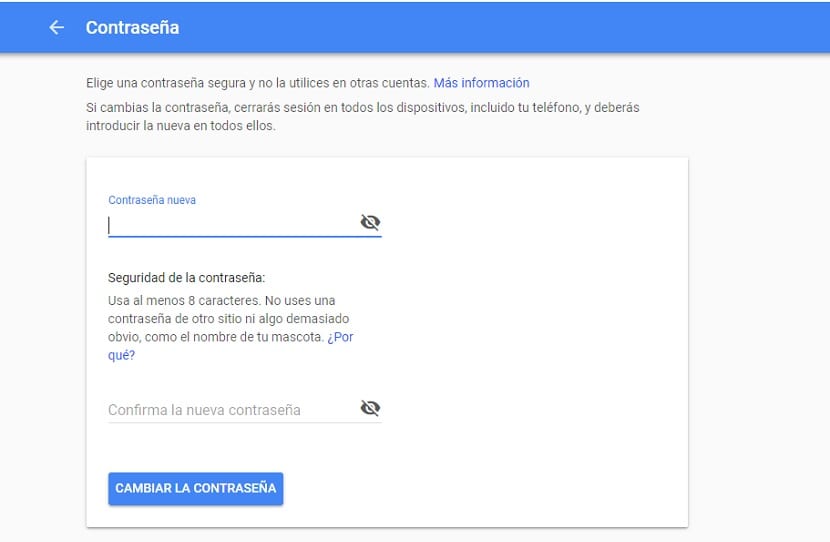
সুতরাং, আমাদের কনফিগারেশনে ক্লিক করতে হবে, যাতে জিমেইল সেটিংস মেনু স্ক্রিনে খোলে। শীর্ষে বিকল্পগুলির মধ্যে একটি হ'ল অ্যাকাউন্টস এবং ইমপোর্ট। আমরা এই বিভাগে ক্লিক করি এবং এর বিকল্পগুলি স্ক্রিনে প্রদর্শিত হয়। প্রথমটি হল নীল লেখায় পাসওয়ার্ড পরিবর্তন করা। অতএব, এখনই এই প্রক্রিয়াটি প্রবেশ করার জন্য আমাদের এই বিকল্পটিতে ক্লিক করতে হবে।
এটি আমাদের এমন স্ক্রিনে নিয়ে যায় যেখানে আমাদের করতে হবে আমরা যে নতুন পাসওয়ার্ডটি ব্যবহার করতে চাই তা প্রবেশ করান। জিমেইল একাধিক প্রয়োজনীয়তার জন্য জিজ্ঞাসা করে যাতে এই পাসওয়ার্ডটিকে সুরক্ষিত মনে করা হয়। উদাহরণস্বরূপ, এটি কমপক্ষে আটটি অক্ষর দীর্ঘ হতে হবে, এছাড়াও অক্ষর, সংখ্যা ইত্যাদি মিশ্রিত করা ভাল plus যদিও আপনি সমস্ত অক্ষর সহ পাসওয়ার্ড ব্যবহার করতে পারেন, এটি সুরক্ষিত না হওয়া পর্যন্ত কোনও সমস্যা নয়। তারপরে, পাসওয়ার্ড পরিবর্তন করতে আপনাকে কেবল নীল বোতামটি চাপতে হবে।
যদি আপনি নিজের পাসওয়ার্ড ভুলে গেছেন
এটি ঘটতে পারে যে আপনি নিজের Gmail অ্যাকাউন্ট প্রবেশ করতে চলেছেন তবে আপনি নিজের অ্যাকাউন্টে যে পাসওয়ার্ডটি ব্যবহার করেছেন তা মনে নেই। সেক্ষেত্রে আপনাকে এর জন্য পুনরুদ্ধার প্রক্রিয়াটি ব্যবহার করতে হবে। যাতে আপনার প্ল্যাটফর্মে আবার আপনার অ্যাকাউন্টে অ্যাক্সেস থাকে। আপনি যখন হোম স্ক্রিনে থাকবেন, আপনি দেখতে পাবেন যে বাক্সের নীচে যেখানে পাসওয়ার্ড প্রবেশ করানো আছে সেখানে একটি পাঠ্য রয়েছে যা "আপনার পাসওয়ার্ড ভুলে গেছেন?" বলে লেখা আছে। আপনি এটি ক্লিক করতে হবে।
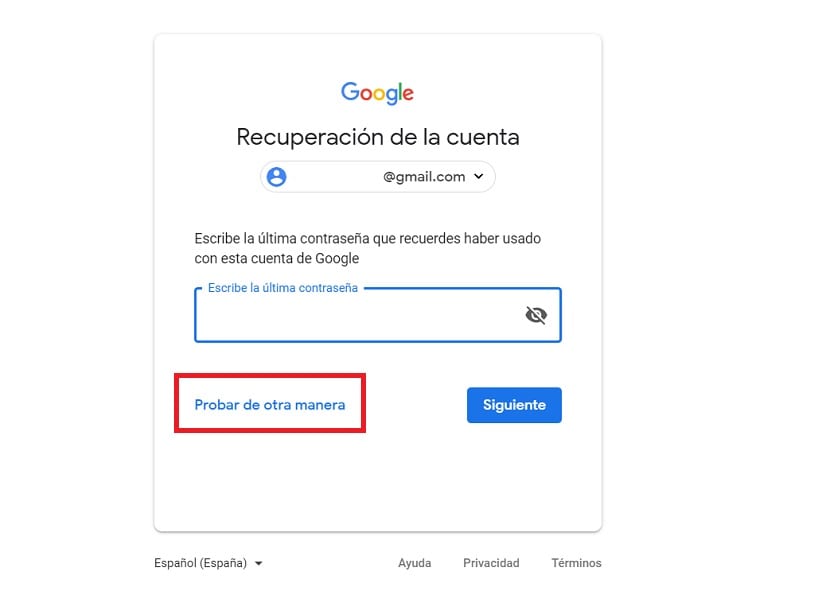
এখানে ক্লিক করে, Gmail এ পাসওয়ার্ড পুনরুদ্ধার প্রক্রিয়া শুরু হবে। প্ল্যাটফর্মটির একটি মাল্টি-স্টেপ প্রক্রিয়া রয়েছে যার মধ্যে এটির পুনরায় অ্যাক্সেস পাওয়া সম্ভব হবে। সুতরাং আপনার কাছে বিকল্প ইমেল থাকা বা একটি পদক্ষেপে আপনার ফোন নম্বর দেওয়া জরুরী। কারণ একটি কোড প্রেরণ করা হবে, যাতে আপনার এতে আবার অ্যাক্সেস থাকে। আপনি প্রবেশ করার পরে, তারা আপনাকে একটি নতুন পাসওয়ার্ড স্থাপন করতে বলবে, যা আপনি মনে রাখবেন।
এগুলি জটিল পদক্ষেপ নয় এবং কয়েক মিনিটের ক্ষেত্রে আপনি আবার আপনার Gmail অ্যাকাউন্টে ফিরে আসবেন। সুতরাং যদি এটি কখনও আপনার হয়ে থাকে, আপনি খুব বেশি ঝামেলা ছাড়াই সর্বদা আপনার অ্যাকাউন্টে অ্যাক্সেস ফিরে পেতে সক্ষম হবেন। এটি এমন কিছু যা প্ল্যাটফর্মটি ব্যবহারকারীদের অনুমতি দেয়।